1. 概述编辑
1.1 版本
| FineBI 版本 |
| 5.1 |
1.2 预期效果
很多时候用户也会从不规范的数据源中提取数据到 FineBI 中,往往会与规范化的数据库表数据不能很好的兼容合并,导入 Excel 后就有可能用到行列转换,将很多行展示数据转化为规范的列字段进行分析。行列转换成功后,效果如下图所示:
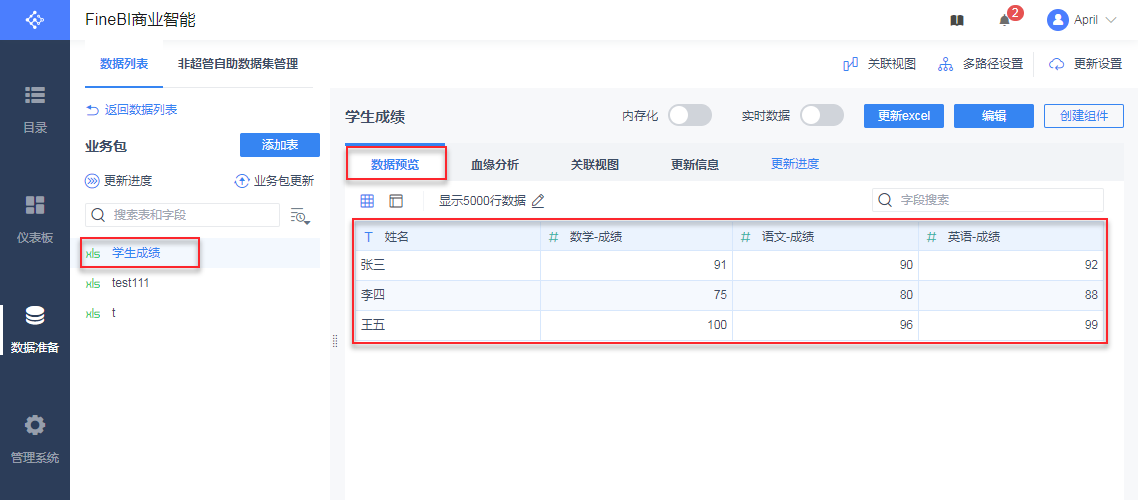
1.3 实现思路
1. 学生成绩表保存了学生成绩,每个学生都有多门课程的成绩:英语、语文、数学等,如果保存在 FineBI 业务包中每人将占据多条记录,即每人分学科分别存储。如下图所示:
![]()
2. 通过将关系数据表中的行转换成列或者列换换成行,简单来说就是将转换前数据表中某个字段的所有值取出来,配以某个指标字段,成为新表的列名实现行列转换。例如,将学生成绩表中科目字段值取出,配以成绩指标,成为新表列名(学科-成绩)。
数据下载:学生成绩.xls
2. 行转列示例编辑
2.1 导入源数据
参考 添加数据表 将源数据表学生成绩表添加到 FineBI 的业务包中,添加并更新后在数据准备>业务包中可以看到该表的信息。如下图所示: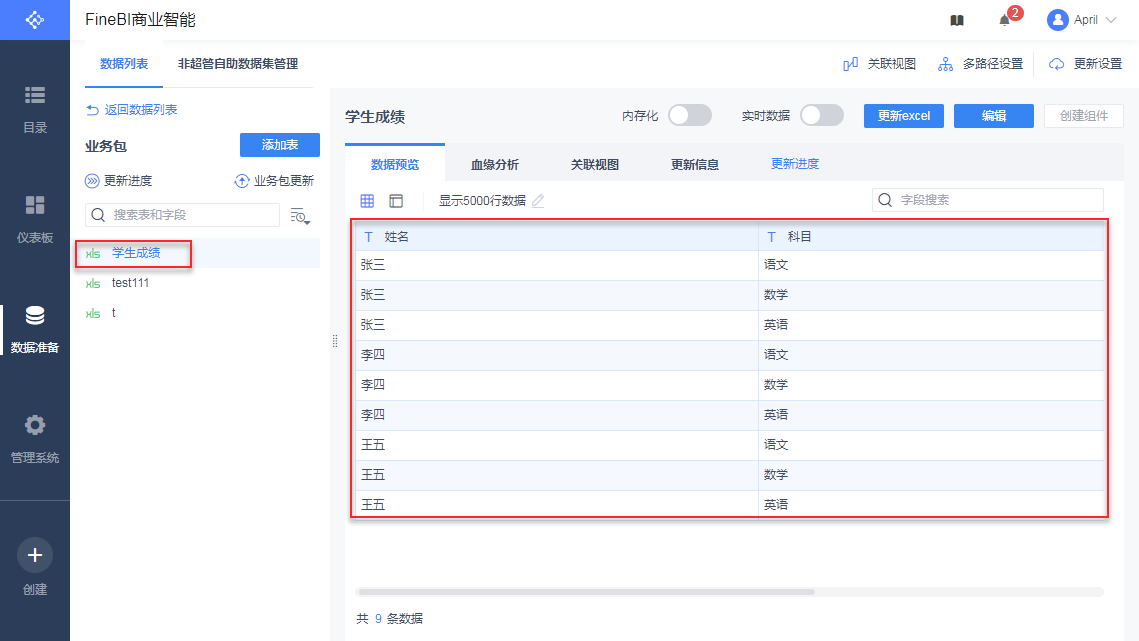 注:在添加完成表以后需要进行数据更新操作,在更新完成后才能进行后续行列转化处理。
注:在添加完成表以后需要进行数据更新操作,在更新完成后才能进行后续行列转化处理。
2.2 行列转换
1)选择数据表设置中的编辑按钮,对该表进行编辑处理。如下图所示:
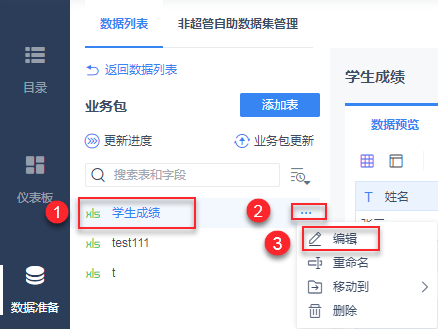
2)进入数据表编辑界面,进行字段设置,默认选择全部字段。在左侧字段处理操作流程处点击+,选择行列转换。如下图所示:
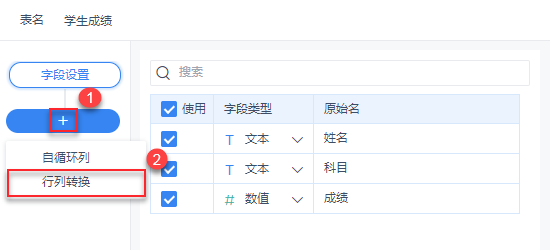
3)进入行列转换设置界面,需要进行栏次名、原始指标字段和识别生成指标所在列的序列号根据字段的选择。如下图所示:
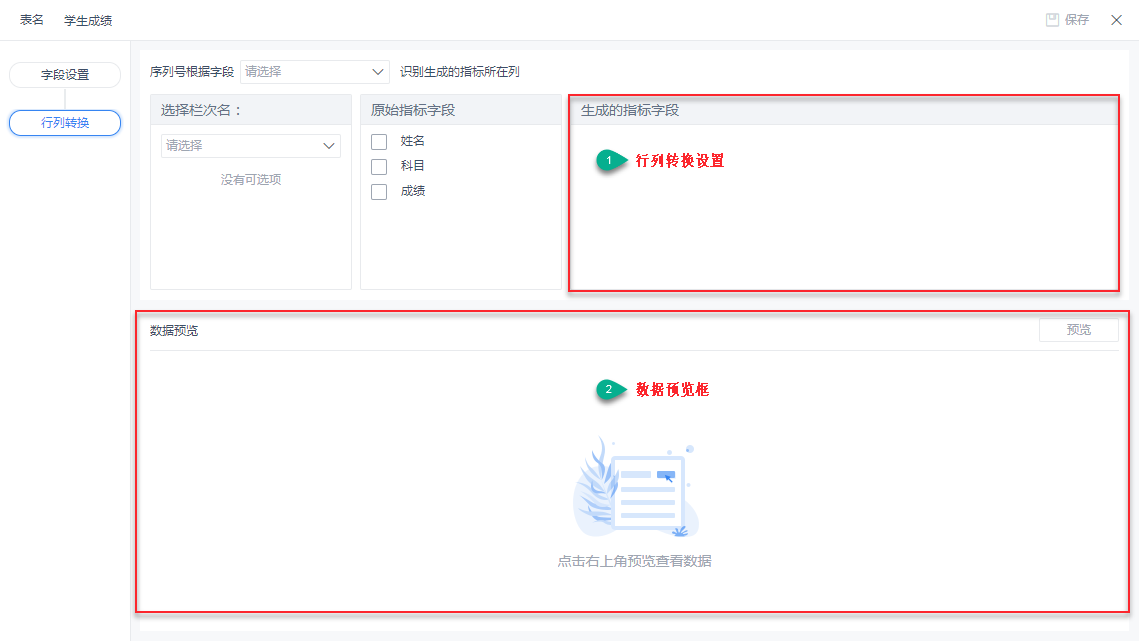
根据字段识别生成的指标所在列:是指数据表中根据需要转化的字段值重复的字段,在之前的学生成绩表中,姓名就根据“需要被转化字段-科目”重复出现(即因为有多个科目的成绩导致每个人重复出现),那么该下拉框中的字段可以选择姓名,该选项可以选择最终显示时需要唯一值的字段;
栏次名:是指需要被转化的行字段名称,在本示例中,是指科目字段;
原始指标字段:原始数据表中包含的字段都会出现,在本示例中,需要选择成绩字段;
生成的指标字段:是指被转化字段所对应的值字段,在本示例中,是指每个科目的成绩字段值;
4)设置完成后,效果如下图所示:
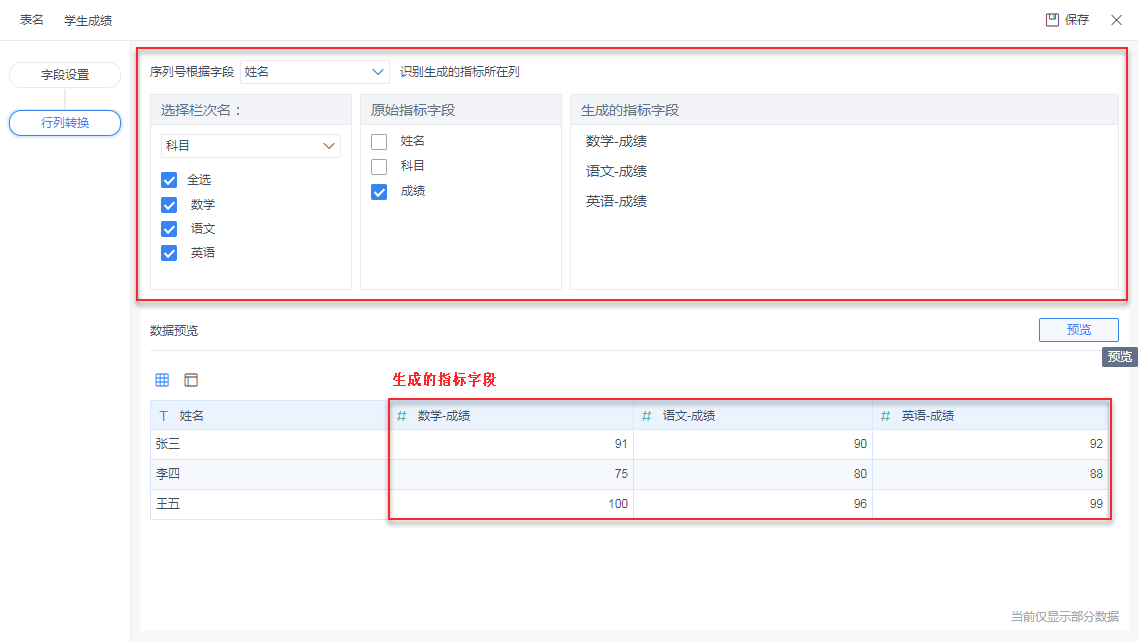
注:在选择栏次名下选择字段后默认勾选该字段下全部值,若选择的栏次名字段下 数据更新 有新增的字段值,新增字段值默认不勾选。如有需要,可再次进入编辑界面手动重新勾选。
5)点击保存该行列转换设置。进入更新信息进行单表更新。如下图所示:
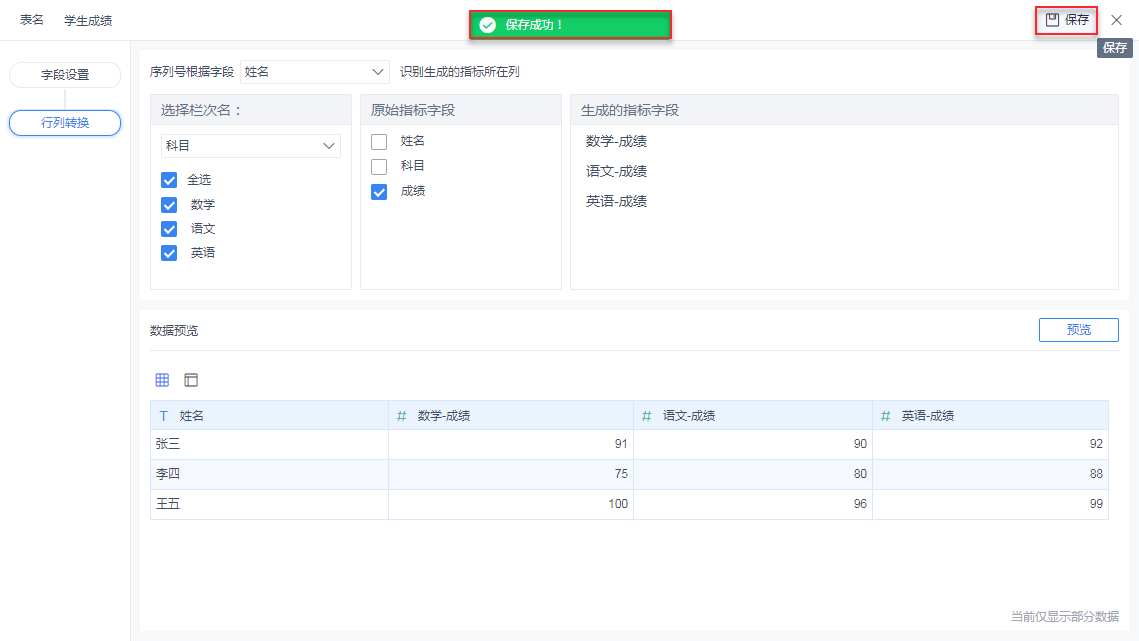
4. 注意事项编辑
1.行列转换的列转行操作请参考 行列转换之列转行 。
2.行列转换功能的使用对象:sql\DB \excle数据集。

